iPhone 使用手册
- 欢迎使用
-
-
- 兼容 iOS 26 的 iPhone 机型
- iPhone 11
- iPhone 11 Pro
- iPhone 11 Pro Max
- iPhone SE(第 2 代)
- iPhone 12 mini
- iPhone 12
- iPhone 12 Pro
- iPhone 12 Pro Max
- iPhone 13 mini
- iPhone 13
- iPhone 13 Pro
- iPhone 13 Pro Max
- iPhone SE(第 3 代)
- iPhone 14
- iPhone 14 Plus
- iPhone 14 Pro
- iPhone 14 Pro Max
- iPhone 15
- iPhone 15 Plus
- iPhone 15 Pro
- iPhone 15 Pro Max
- iPhone 16
- iPhone 16 Plus
- iPhone 16 Pro
- iPhone 16 Pro Max
- iPhone 16e
- iPhone 17
- iPhone 17 Pro
- iPhone 17 Pro Max
- iPhone Air
- 设置基础功能
- 让 iPhone 成为你的专属设备
- 拍摄精美的照片和视频
- 与亲朋好友保持联系
- 与家人共享功能
- 在日常生活中使用 iPhone
- Apple 支持提供的专家建议
-
- iOS 26 的新功能
-
- 指南针
- 快捷指令
- 提示
-
- 辅助功能使用入门
- 设置期间使用辅助功能
- 更改 Siri 辅助功能设置
- 快速打开或关闭辅助功能
- 与其他设备共享辅助功能设置
- 版权和商标
在 iPhone 上绘制和手写信息
你可以发送带手写和涂鸦等内容的信息。
你需要 iMessage 信息才能收发涂鸦或手写信息。
发送数码点触手势、动画或效果
通过数码点触,你可以发送动态速绘、轻点动作、亲吻和心跳等,单独发送或者作为照片或视频上的效果发送皆可。
在 iPhone 上前往“信息” App
 。
。在对话中,轻点
 。
。向上轻扫,轻点“数码点触”,然后执行以下一项操作:
发送动态手势:单指或双指轻点或按住。手势会在完成后自动发送。
按住颜色圆点为单指轻点选取一种颜色。
【注】如果拥有 Apple Watch 或其他记录心跳数据的感应器,“信息”可能会在你通过双指按住来发送心跳时使用所记录的数据。
发送动态涂画:单指来涂画。
你可以更改颜色,然后再次开始涂画。
为新图像添加效果:轻点
 ,然后轻点
,然后轻点  以拍摄照片或轻点
以拍摄照片或轻点  以录制视频。
以录制视频。若要拍摄新的照片或视频,或者抹掉在预览上涂画的任何内容,请轻点
 。
。
轻点
 来发送涂画或图像,或轻点
来发送涂画或图像,或轻点  来删除它。
来删除它。
若要发送白色背景上的动态涂鸦,请参阅发送手写信息或涂鸦。
发送手写信息或涂鸦
用手指书写信息或涂鸦。你书写或涂鸦的内容会在收件人眼前重现。
在 iPhone 上前往“信息” App
 。
。在对话中将 iPhone 转到横排模式。
轻点键盘上的
 。
。使用手指书写信息,或在底部选取已存信息,然后轻点“完成”。
轻点
 发送信息,或轻点
发送信息,或轻点  取消。
取消。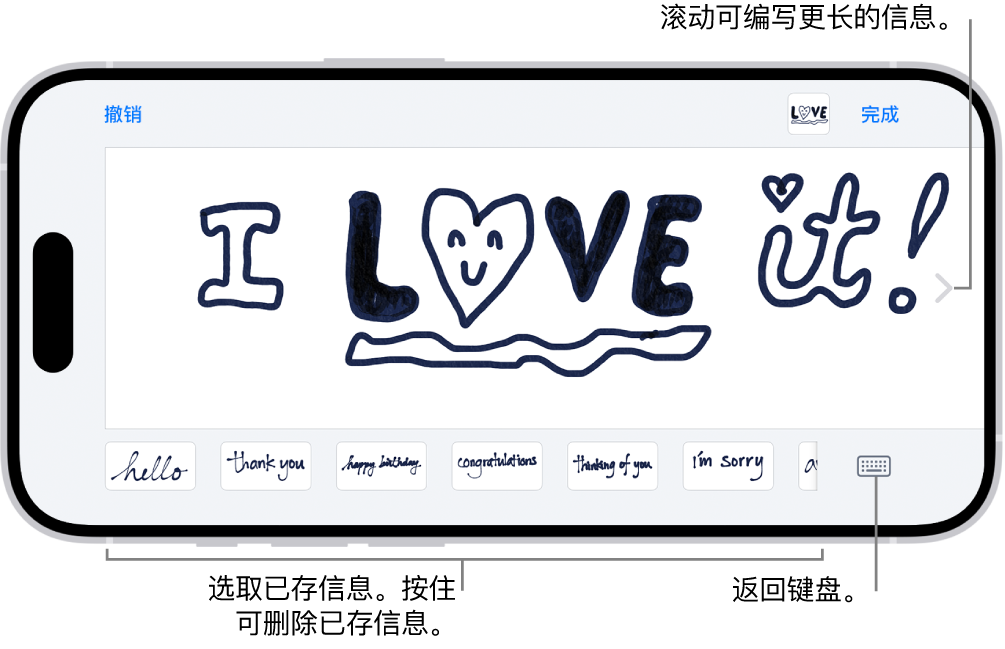
创建和发送手写信息后,该信息会保存在手写屏幕的底部。若要再次使用已存信息,请轻点它。若要删除已存信息,请按住它直到信息开始抖动,然后轻点 ![]() 。
。
若要发送黑色背景上的涂鸦,请参阅发送数码点触手势、动画或效果。
感谢您的反馈。